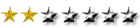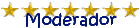Escalera helicoidal es sinónimo de escalera de caracol.
Por Internet he encontrado una forma de dibujar una escalera de caracol que creo merece la pena difundir.
Yo no he inventado ni descubierto nada, solo me limito a resumir (para hacerlo mas asequible) lo que he aprendido de un video de Internet.
Yo he puesto unas medidas a titulo de ejemplo, pero se pueden cambiar a vuestras necesidades

En el plano planta dibujamos un circulo y con el una extrusión, ya tenemos el eje de la escalera

Otra vez en el plano planta dibujamos la forma del peldaño.
Hay 3 detalles importantísimos a tener el cuenta.
Lo normal es que las dos líneas de rojo se hayan dibujado horizontal y vertical, debemos eliminar estas restricciones.
Debemos acotar el ángulo 90 º entre la horizontal y la vertical

Con el croquis del peldaño creamos una extrusión de 1 mm (en mi ejemplo), pero para no empezar en planta, seleccionamos una equidistancia de 10 mm.
Desmarcar la opción de fusionar resultado.
Le aplicamos una apariencia de madera para que quede mas bonito.

Con la operación del peldaño creamos una matriz vertical.
Eje el de la escalera.
En este ejemplo he puesto una separación de 8 mm y 17 elementos (todo esto se puede cambiar).
En el cuadro de opciones de la matriz nos desplazamos hacia abajo hasta "Instancias que variar".
Ahora hay que seleccionar la cota de 90º que habíamos puesto (por esto es importante poner esa cota en su momento).
En incremento ponemos un ángulo (en el ejemplo yo he puesto 25º)

Si todo ha ido bien este es el resultado